今日は、ドローン担当者が苦労していた「DJI UAVファームウェア」の更新方法をまとめてみたいと思います。
§1.機体
◎機体ファームウェアの更新
1.DJI Assistant2 起動
2.USBで機体とパソコン接続 機体のUSBモードスイッチ左
3.ファームウェア更新
◎機体のRTKアクティベーション
1.DJI Assintant2 起動
2.USBで機体とパソコン接続 機体のUSBモードスイッチ真ん中「RTK」
3.アクティベーション
§2.カメラ
◎Z30カメラ
1.https//:www.jdi.com/jp/zenmuse-z30/info#downloads
〇〇〇〇から最新のファームウェアをダウンロード
2.「.bin」ファイルのみSDカードのルートに保存
3.保存したSDカードをカメラに差し込み機体にセット
4.機体電源をオンにすると、約1分~3分後に「ビ・ビ・ビ・ビ」と4連続で鳴る
〇〇〇〇(一度アップデートに失敗している場合は、大きなビープ音が鳴る場合もある)
5.ファームウェアのアップデートが完了すると「ビー・ビ・ビ」と3連続に変わる
6.電源を切る
7.SDカードのtxtファイルに「 result : successful 」と書かれていたら成功
〇※ファームウェアの確認方法
〇・Pilotアプリを立ち上げて、Manual Flight > 一般設定(…) > common setting(…) about より確認出来ます
◎X5S カメラ
DJI GO4 アプリを使用して機体とジンバルのファームウェアが同時に更新
◎X7 カメラ
DJI GO4 アプリを使用して機体とジンバルのファームウェアが同時に更新
§3.送信機
◎Cendence 送信機
1.送信機と携帯を接続
2.DJI GO 4 アプリ起動
3.ファームウェア更新する場合はプロンプトに表示
4.タップすると更新
§4.クリスタルスカイ
1.DJI Assintant2 起動
2.USBOTG ケーブルでクリスタルスカイとパソコン接続

コメント